word文档是我们都在使用的一款文本处理软件,我们有时候还会在其中插入表格,进行数据的编辑处理等等。插入表格后Word文档中还会自动出现“表格工具”,我们可以在其中使用各种
word文档是我们都在使用的一款文本处理软件,我们有时候还会在其中插入表格,进行数据的编辑处理等等。插入表格后Word文档中还会自动出现“表格工具”,我们可以在其中使用各种工具对表格进行基础的编辑设置。比如我们可以设置表格边框线的粗细、颜色等等效果。如果我们需要在Word文档中调整表格的边框线粗细效果,小伙伴们知道具体该如何进行操作吗,其实操作方法是非常简单的,小伙伴们可以打开自己的软件动手操作起来。接下来,小编就来和小伙伴们分享具体的操作步骤了,有需要或者是有兴趣了解的小伙伴们快来和小编一起往下看看吧!
操作步骤
第一步:双击打开Word文档进入编辑界面,在“插入”表格中点击“表格”按钮可以插入表格;
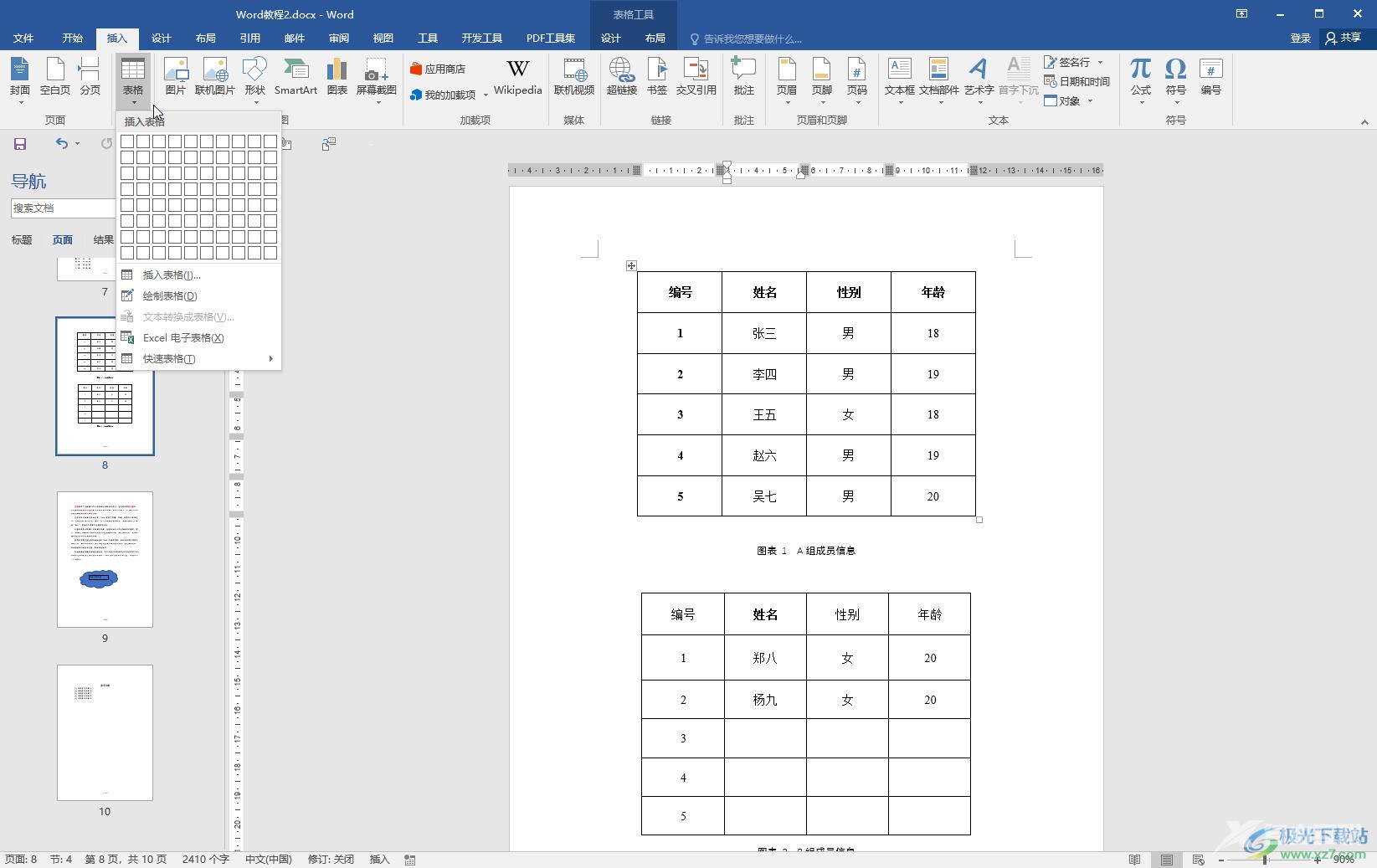
第二步:点击表格左上方的四向箭头图标选中整个表格,右键点击一下后选择“表格属性”,或者在“表格工具”下点击“布局”——“属性”;
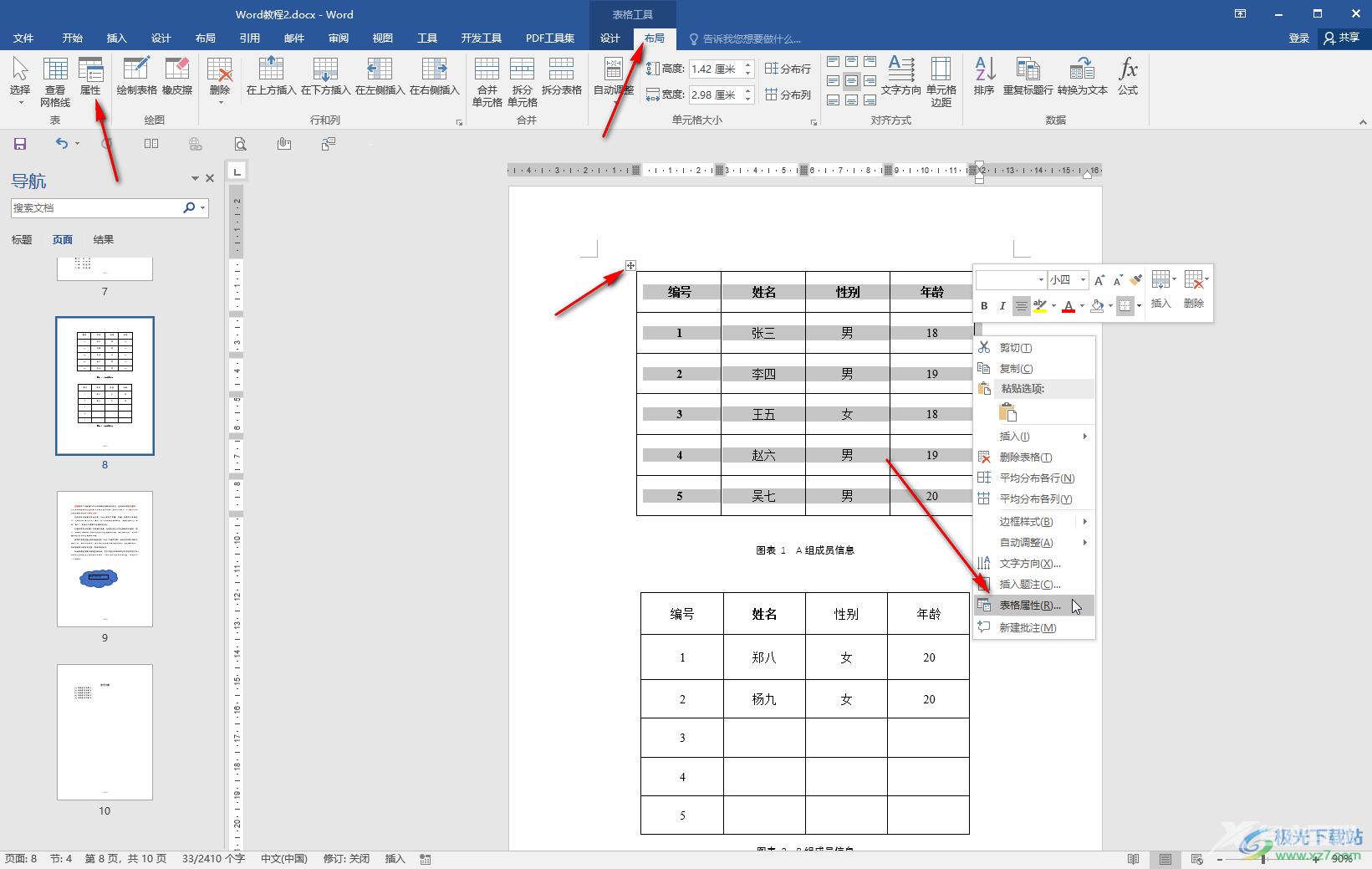
第三步:在打开的窗口中点击切换到“表格”栏,点击“边框和底纹”,然后在新窗口中点击选择“全部”,然后点击需要的线条样式,点击“宽度”处的下拉箭头进行选择;
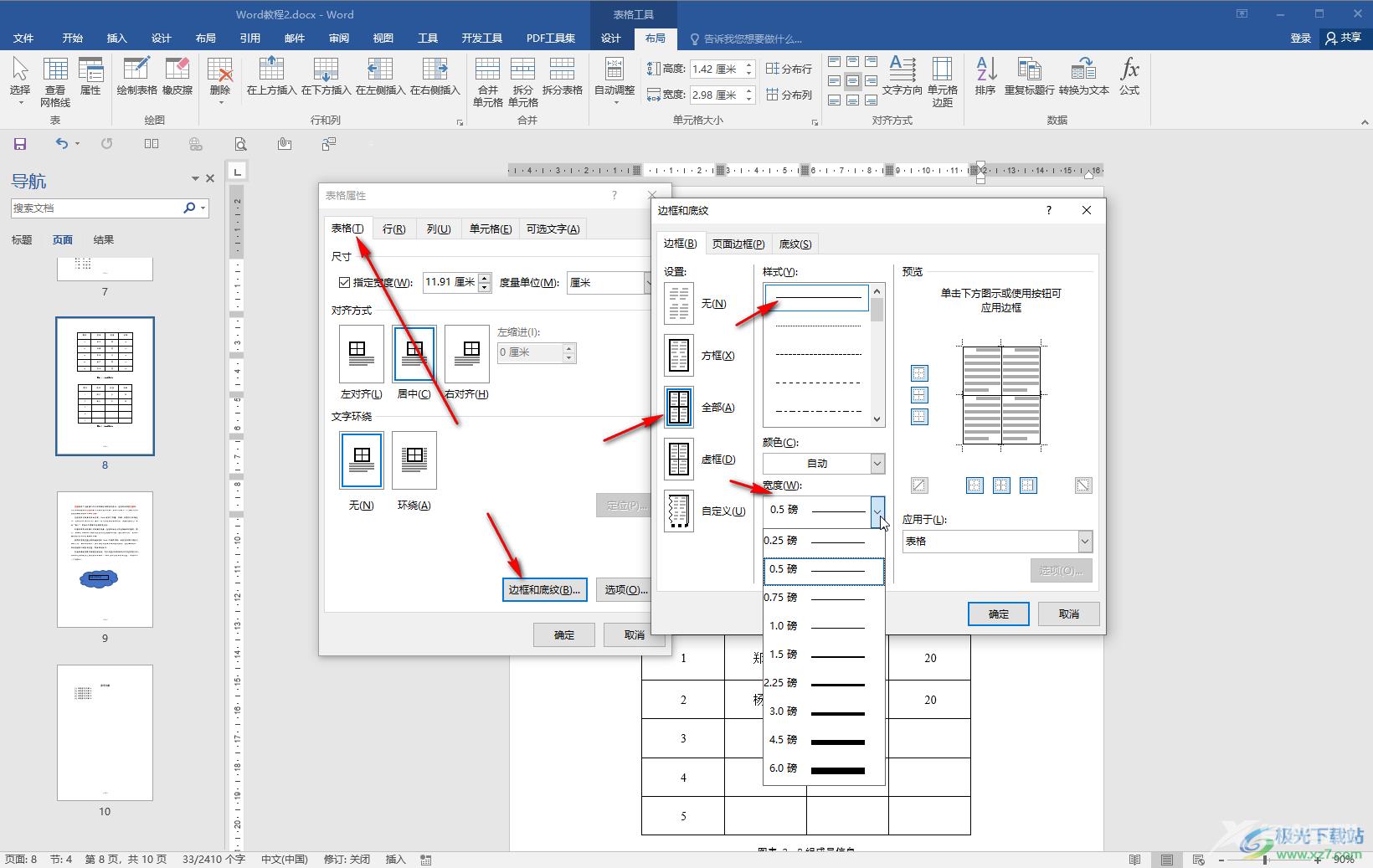
第四步:选择不同的宽度后可以在右侧看到预览效果,然后点击“确定”;
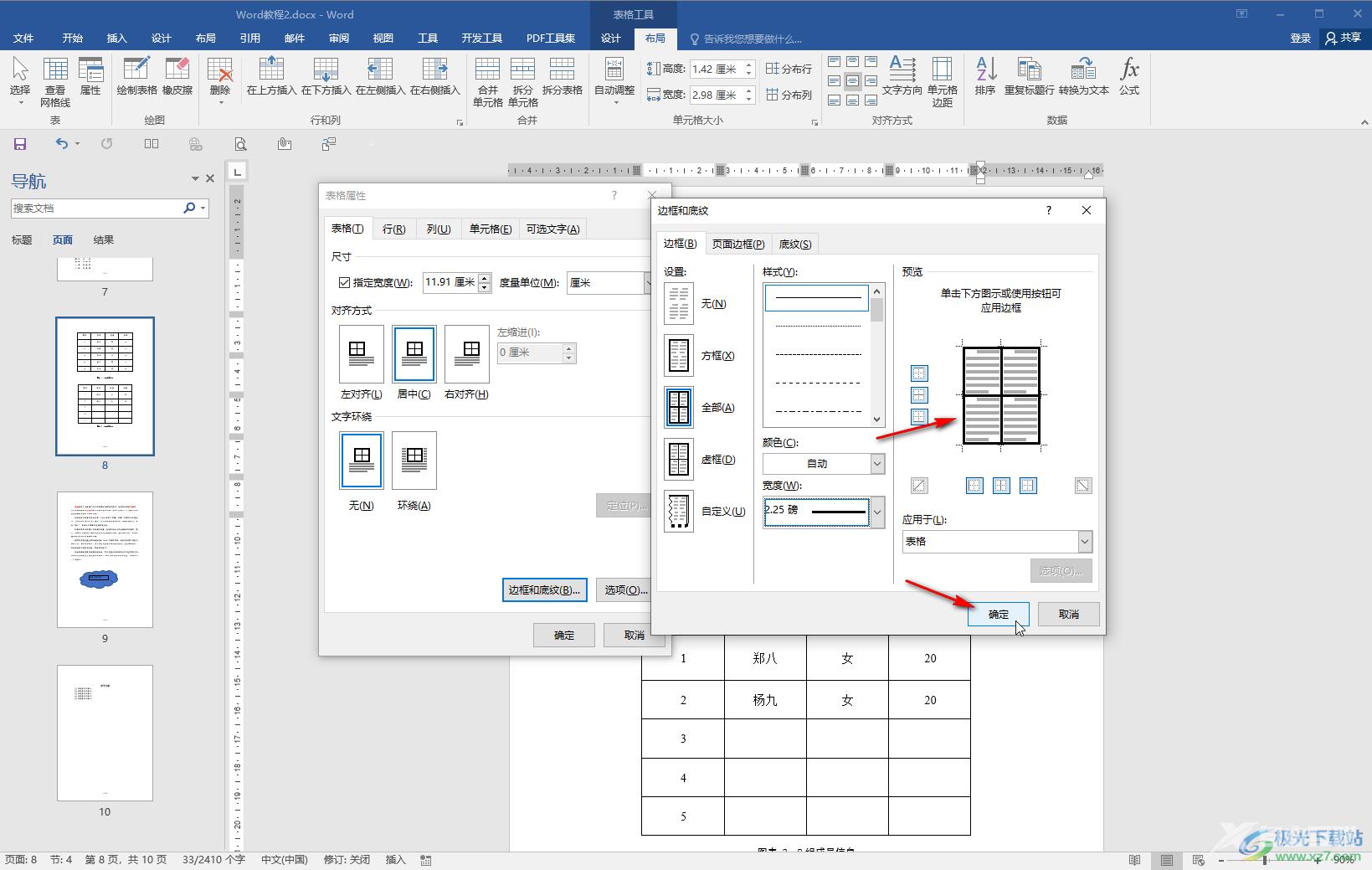
第五步:就可以看到表格边框线的调整效果了。
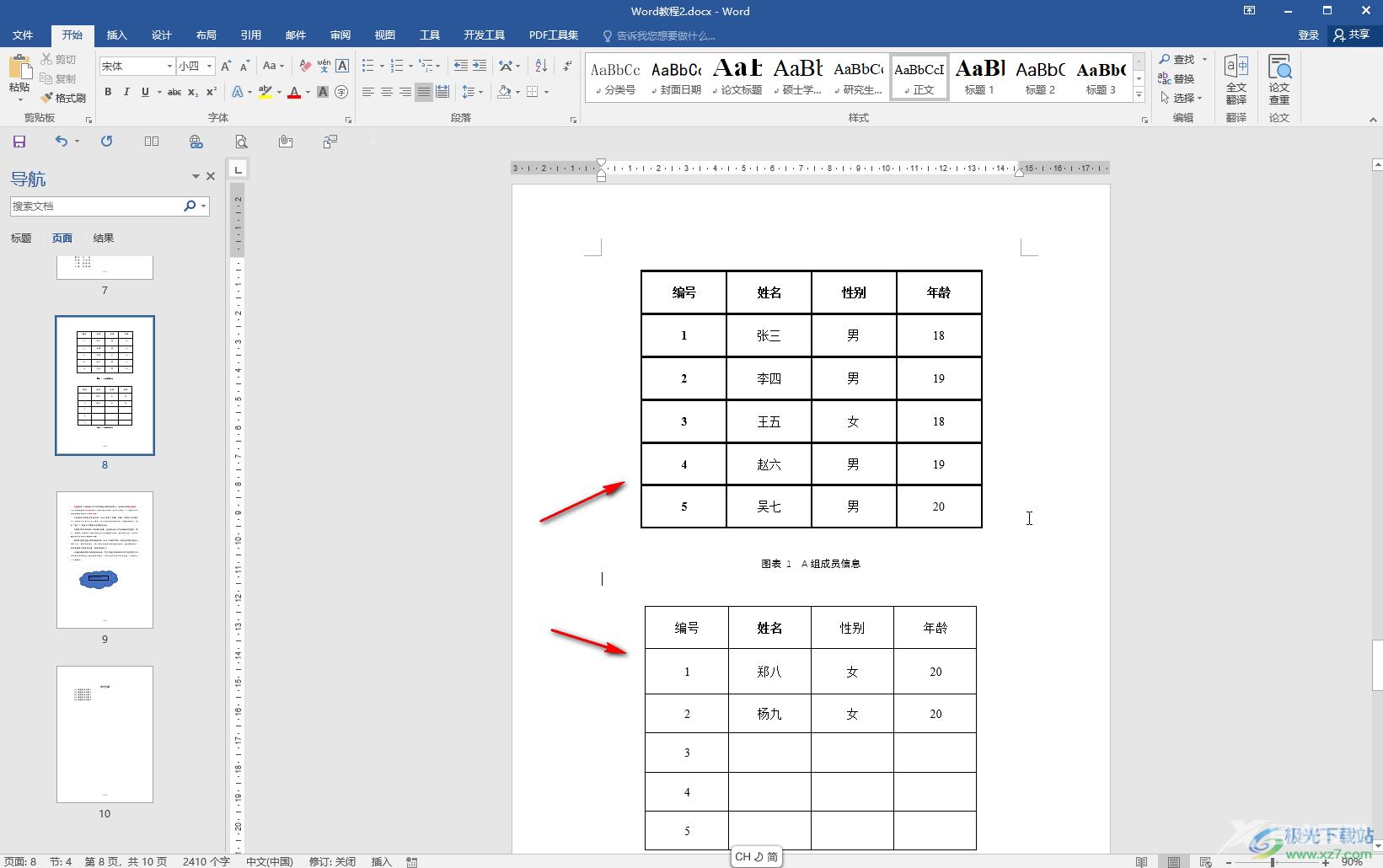
以上就是Word文档中调整表格边框线粗细的方法教程的全部内容了。另外,我们也可以点击选中表格后在“表格工具”下点击“设计”,接着点击“边框”按钮,在子选项中点击“边框和底纹”进入窗口后进行同样的设置。
